시간이 지남에 따라 iOS 사용자 정의가 어떻게 발전해왔는지
다음은 WWDC 2022에서 "새로운 앱"과 새로운 경험에 대한 소문이 커스터마이저를 강타하기 전까지 iOS 사용자 인터페이스 커스터마이제이션이 수년에 걸쳐 어떻게 발전해 왔는지 살펴보겠습니다.
2007년 출시 이후 Apple 고객들은 iPhone을 어느 정도 맞춤화해 왔습니다. 변경 사항은 배경 화면으로 제한되며 상당히 사소합니다. 그러나 이는 장치를 개인화하는 첫 번째 단계이기도 합니다.
iOS의 첫 번째 버전 이후 다음 사용자 정의는 iOS 4에서 나왔습니다. 이 업데이트는 멀티태스킹과 앱을 폴더로 정렬하는 기능을 제공합니다. 이제 사람들은 쉽게 이전 애플리케이션으로 돌아가거나 분류할 수 있습니다.
2012년 5월 7일, iOS 5는 수백만 명의 iPhone 사용자에게 알림 센터를 제공했습니다. 마지막으로 시스템 전체에서 애플리케이션 경고를 추적하는 방법입니다. 사용자는 알림을 클릭하여 앱으로 직접 이동하여 조치를 취할 수 있습니다.
Apple의 2014년 iPhone 6 출시로 인해 iOS 사용자 인터페이스가 변경되었습니다. 이 iPhone은 고객에게 더 큰 화면을 제공하여 추가 앱 행을 제공합니다. 이전 iPhone 모델은 높이가 4.5인치였기 때문에 엄지손가락으로 디스플레이에 쉽게 닿을 수 있었습니다.
다음으로, iOS 7은 사용자 인터페이스를 전면적으로 점검한 첫 번째 업데이트입니다. 조니 아이브(Jony Ive)가 iOS 개발을 맡아 평면적이고 미니멀한 디자인을 세상에 선보였습니다.
이전에 iOS는 3D 버튼과 앱 아이콘에 텍스처, 스플라이싱, 유리, 스큐어모피즘을 사용했습니다. 이 시대에는 전 iOS 개발 책임자인 Scott Forstall이 책임을 맡았습니다.
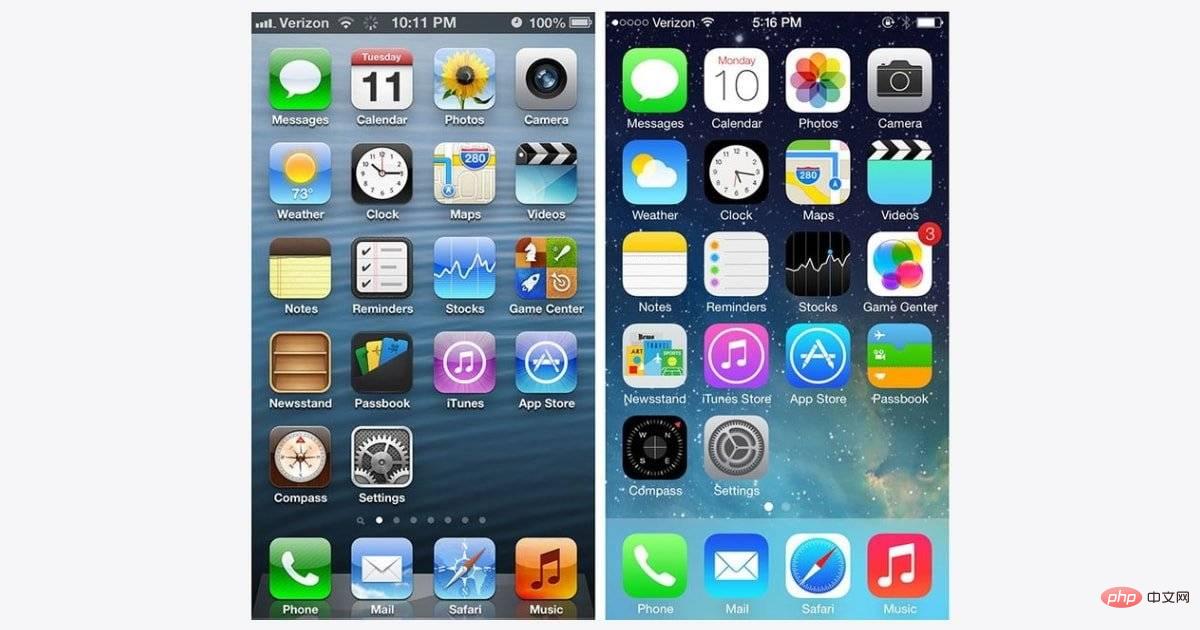
Apple 사용자는 iOS 8의 오늘 보기에 대화형 위젯을 사용할 수 있습니다. 앱은 사람들이 수행할 수 있는 실행 가능한 작업을 제공할 수 있습니다. 이 레거시 시스템은 iOS 15에도 여전히 존재하지만 새로운 자유 형식 위젯이 표준입니다.
iPhone 6s 및 iOS 9에서 Apple은 사람들이 새로운 3D Touch(현재 Haptic Touch라고 함)를 사용하여 설정할 수 있는 라이브 배경화면을 도입했습니다. 이때 사용자는 동적 라이브 배경화면을 설정하도록 선택할 수도 있습니다.
라이브 배경화면은 사람이 잠금 화면을 누를 때 1초 동안 움직이는 물고기와 같은 개체를 표시합니다. 라이브 배경화면을 사용하면 여러 개의 원이 배경에서 슬로우 모션으로 움직입니다.
iOS 12 릴리스에는 바로가기 앱과 Siri가 추천하는 바로가기가 도입되었습니다. 이는 Apple 기기와 상호 작용하는 새로운 방법을 맞춤화하고 잠금 해제하는 데 있어서 획기적인 사건입니다. 자동화는 일상적인 작업을 시간을 절약하는 작업으로 바꿀 수 있습니다.
iOS 14가 출시되었을 때 Apple은 Android에서 많은 기능을 차용했습니다. 홈 화면의 위젯은 앱 정보를 한눈에 제공하고, 앱 라이브러리는 앱을 자동으로 정리합니다.
사용자 정의 앱 아이콘을 사용하면 이전과는 전혀 다른 방식으로 홈 화면을 개인화할 수 있습니다. 이제 아이콘을 배경화면과 색상을 일치시킬 수 있습니다.
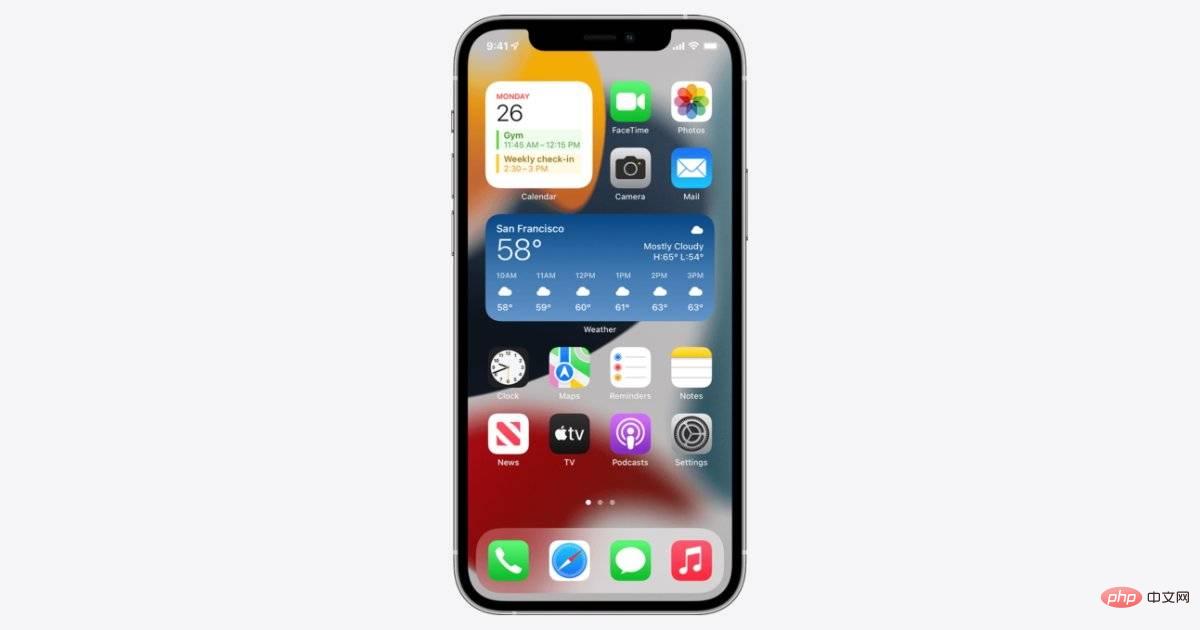 iOS 14에 도입된 홈 화면 위젯
iOS 14에 도입된 홈 화면 위젯위젯은 2008년 10월에 출시된 최초의 Android 휴대폰에 있었습니다. 이는 데스크탑 위젯의 홈인 Dashboard가 2011년 Mac OS X 10.7 Lion과 함께 출시되기 이전에도 있었습니다.
개발자는 위젯에 다양한 데이터를 표시할 수 있으며 사용자는 위젯을 클릭하여 애플리케이션으로 직접 이동할 수 있습니다. 사용자가 Notes 위젯에서 Apple Note를 작성할 때와 같이 새로운 자유 형식 위젯이 대화형이 되는 것은 아직 불가능합니다. 이 사이트는홈 화면에 가장 적합한 iPhone 위젯 앱을 요약합니다.
Android의 또 다른 첫 번째 기능은 기본 앱을 설정하는 기능입니다. Apple 사용자는 최근 iOS 14 출시를 통해 이 기능을 얻었으며 메일 및 탐색 앱으로 제한되었습니다.
현재 버전의 iOS 15에서 Apple은 사람들이 Safari를 맞춤 설정할 수 있도록 허용합니다. 이제 브라우저 탭 관리가 더 쉬워졌으며 탭 그룹을 사용하여 구성할 수 있습니다.
Safari에서 새 탭을 열 때 시작 페이지에 표시되는 정보를 제어할 수 있습니다. 개인 정보 보고, Siri 제안 등을 구성할 수 있습니다. 여기에서 배경화면을 설정할 수도 있습니다.
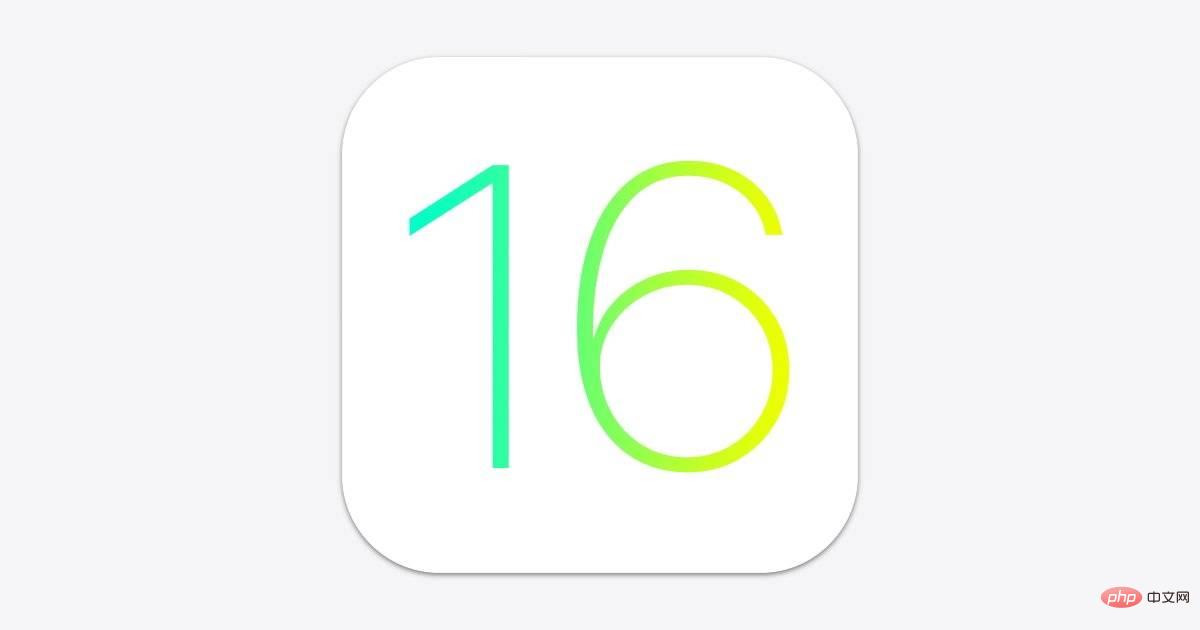 iOS 16 로고
iOS 16 로고 다음 단계
iOS 16이 사용자 인터페이스 측면에서 이전 버전과 동일할 것이라는 소문이 있습니다. 잠금 화면에 위젯 같은 배경화면이 추가되는 것은 물론, 시스템과 상호작용하는 새로운 방식도 등장할 예정이라고 합니다.
일부 iPad 사용자는 Mac 사용자가 좋아하는 자유롭게 크기 조정이 가능한 창을 얻을 수도 있습니다. 또한 새로운 접근성 기능도 있을 예정인데, 그 중 하나는 Apple Watch 디스플레이를 iPhone에 미러링하는 기능입니다.
커스터마이징 측면에서 개선이 필요한 부분 중 하나가 기본 앱일 수 있습니다. 이메일 및 웹 탐색을 위한 기본 앱을 선택할 수 있습니다. 예를 들어 사람들이 메모, 미리 알림, 캘린더, 음악 등에 대한 기본값을 설정할 수 있도록 범주를 확장합니다.
동적 및 라이브 배경화면에 대한 더 많은 옵션이 추가되면 또 다른 환영 업데이트가 될 것입니다. Apple은 수년 동안 오래된 배경 화면을 제거해 왔고 다른 사람들은 수년 동안 제거해 왔습니다.
iOS 16의 출시로 iPhone 사용자화를 위한 더 많은 옵션이 제공될 것입니다.
위 내용은 시간이 지남에 따라 iOS 사용자 정의가 어떻게 발전해왔는지의 상세 내용입니다. 자세한 내용은 PHP 중국어 웹사이트의 기타 관련 기사를 참조하세요!

핫 AI 도구

Undresser.AI Undress
사실적인 누드 사진을 만들기 위한 AI 기반 앱

AI Clothes Remover
사진에서 옷을 제거하는 온라인 AI 도구입니다.

Undress AI Tool
무료로 이미지를 벗다

Clothoff.io
AI 옷 제거제

Video Face Swap
완전히 무료인 AI 얼굴 교환 도구를 사용하여 모든 비디오의 얼굴을 쉽게 바꾸세요!

인기 기사

뜨거운 도구

메모장++7.3.1
사용하기 쉬운 무료 코드 편집기

SublimeText3 중국어 버전
중국어 버전, 사용하기 매우 쉽습니다.

스튜디오 13.0.1 보내기
강력한 PHP 통합 개발 환경

드림위버 CS6
시각적 웹 개발 도구

SublimeText3 Mac 버전
신 수준의 코드 편집 소프트웨어(SublimeText3)
 PHP를 사용하여 Alipay EasySDK를 호출 할 때 '정의되지 않은 배열 키 '부호''오류 문제를 해결하는 방법은 무엇입니까?
Mar 31, 2025 pm 11:51 PM
PHP를 사용하여 Alipay EasySDK를 호출 할 때 '정의되지 않은 배열 키 '부호''오류 문제를 해결하는 방법은 무엇입니까?
Mar 31, 2025 pm 11:51 PM
문제 설명 PHP를 사용하여 Alipay EasysDK를 호출 할 때, 공식 코드에 따라 매개 변수를 작성한 후, 작동 중에 오류 메시지 가보고되었습니다. "정의되지 않은 ...
 멀티 파티 인증 : iPhone 17 표준 버전은 높은 새로 고침 비율을 지원합니다! 역사상 처음으로!
Apr 13, 2025 pm 11:15 PM
멀티 파티 인증 : iPhone 17 표준 버전은 높은 새로 고침 비율을 지원합니다! 역사상 처음으로!
Apr 13, 2025 pm 11:15 PM
Apple의 iPhone 17은 중국의 화웨이 및 Xiaomi와 같은 강력한 경쟁자의 영향에 대처하기 위해 주요 업그레이드를 할 수 있습니다. Digital Blogger @Digital Chat Station에 따르면 iPhone 17의 표준 버전에는 처음으로 높은 새로 고침 속도 화면이 장착되어 사용자 경험이 크게 향상 될 것으로 예상됩니다. 이러한 움직임은 Apple이 5 년 후에도 높은 새로 고침 요금 기술을 표준 버전으로 위임했다는 사실을 나타냅니다. 현재 iPhone 16은 6,000 위안 가격대에 60Hz 화면이있는 유일한 플래그십 폰이며 약간 뒤처진 것 같습니다. iPhone 17의 표준 버전은 높은 새로 고침 속도 화면을 가질 것이지만 Bezel 디자인은 여전히 Pro 버전의 초 저랑 베젤 효과를 달성하지 못한 Pro 버전과 비교하여 여전히 차이가 있습니다. 주목할만한 가치는 iPhone 17 Pro 시리즈가 새로운 것과 더 많은 것을 채택한다는 것입니다.
 네트워크없이 휴대 전화에서 XML을 보는 방법
Apr 02, 2025 pm 10:30 PM
네트워크없이 휴대 전화에서 XML을 보는 방법
Apr 02, 2025 pm 10:30 PM
XML 파일을 볼 수있는 두 가지 방법이 있습니다 : Android 전화 : 파일 관리자 또는 타사 응용 프로그램 (XML Viewer, Droidedit) 사용. iPhone : iCloud 드라이브를 통해 파일을 전송하고 파일 앱 또는 타사 앱 (XML Buddha, Textastic)을 사용하십시오.
 iPhone으로 XML 파일을 열는 방법
Apr 02, 2025 pm 11:00 PM
iPhone으로 XML 파일을 열는 방법
Apr 02, 2025 pm 11:00 PM
iPhone에는 내장 된 XML 뷰어가 없으며 타사 응용 프로그램을 사용하여 XML Viewer, JSON Viewer와 같은 XML 파일을 열 수 있습니다. 방법 : 1. App Store에서 XML 뷰어를 다운로드하여 설치하십시오. 2. iPhone에서 XML 파일을 찾으십시오. 3. XML 파일을 눌러 "공유"를 선택합니다. 4. 설치된 XML 뷰어 앱을 선택하십시오. 5. XML 파일이 앱에서 열립니다. 참고 : 1. XML 뷰어가 iPhone iOS 버전과 호환되는지 확인하십시오. 2. 파일 경로를 입력 할 때 사례 민감도에주의하십시오. 3. 외부 엔티티가 포함 된 XML 문서에주의하십시오
 모바일 터미널의 멀티 라인 오버 플로우 누락과 호환되는 방법은 무엇입니까?
Apr 05, 2025 pm 10:36 PM
모바일 터미널의 멀티 라인 오버 플로우 누락과 호환되는 방법은 무엇입니까?
Apr 05, 2025 pm 10:36 PM
VUE 2.0을 사용하여 모바일 애플리케이션을 개발할 때 다른 장치에서 멀티 로우 오버플로의 호환성 문제가 종종 텍스트를 넘어서야 할 필요성을 만듭니다 ...
 Apple M1 Chip Mac에서 Redis의 편집 및 설치에 실패했습니다. PHP7.3 컴파일 오류 문제를 해결하는 방법은 무엇입니까?
Mar 31, 2025 pm 11:39 PM
Apple M1 Chip Mac에서 Redis의 편집 및 설치에 실패했습니다. PHP7.3 컴파일 오류 문제를 해결하는 방법은 무엇입니까?
Mar 31, 2025 pm 11:39 PM
Apple M1 Chip Mac에서 Redis를 컴파일하고 설치할 때 문제와 솔루션이 발생하면 많은 사용자가 ...
 XML을 PDF로 변환 할 수있는 모바일 앱이 있습니까?
Apr 02, 2025 pm 08:54 PM
XML을 PDF로 변환 할 수있는 모바일 앱이 있습니까?
Apr 02, 2025 pm 08:54 PM
XML을 PDF로 직접 변환하는 응용 프로그램은 근본적으로 다른 두 형식이므로 찾을 수 없습니다. XML은 데이터를 저장하는 데 사용되는 반면 PDF는 문서를 표시하는 데 사용됩니다. 변환을 완료하려면 Python 및 ReportLab과 같은 프로그래밍 언어 및 라이브러리를 사용하여 XML 데이터를 구문 분석하고 PDF 문서를 생성 할 수 있습니다.
 모바일 터미널의 설계 초안에서 작은 레이블 효과를 정확하게 인식하는 방법은 무엇입니까?
Apr 04, 2025 pm 11:36 PM
모바일 터미널의 설계 초안에서 작은 레이블 효과를 정확하게 인식하는 방법은 무엇입니까?
Apr 04, 2025 pm 11:36 PM
모바일 터미널의 설계 초안에서 작은 레이블의 효과를 달성하는 방법은 무엇입니까? 모바일 애플리케이션을 설계 할 때 설계 초안에서 작은 레이블 효과를 정확하게 복원하는 방법을 찾는 것이 일반적입니다 ...





